Simply CRM Inventory können Sie die Auftragsabwicklung, die Produktversandaktivitäten und die Bestandsverwaltung automatisieren.
In diesem Artikel wird erläutert, wie das Inventar funktioniert und wie Sie es verwenden können, um Ihr Unternehmen effizienter zu gestalten.
Das Ablaufdiagramm des Inventarisierungsprozesses
In der folgenden Tabelle wird die Funktionsweise des Inventars erläutert.
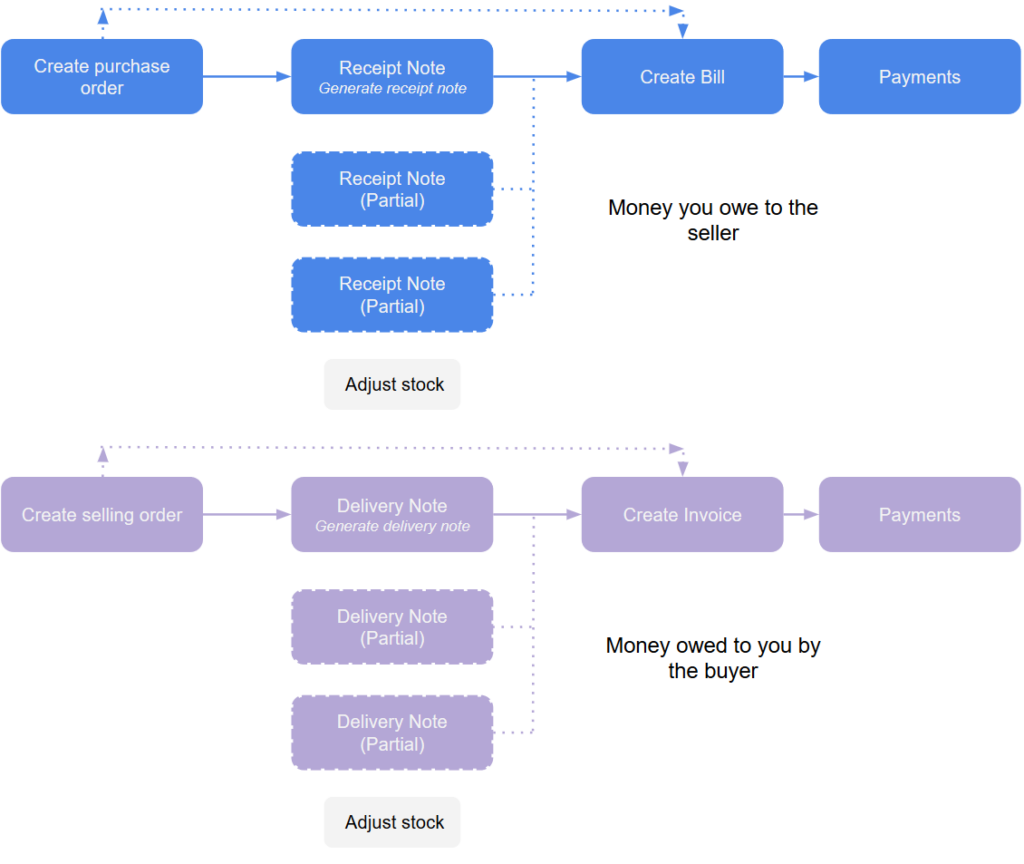
Lieferscheine sind Dokumente, die der Ware beiliegen. Sie listen die Produktbeschreibung und die Warenmenge auf.
Empfangsbestätigungen sind interne Dokumente, die den Nachweis erbringen, dass der Empfänger die genau von ihm bestellte Ware erhalten hat.
Rechnungen sind Rechnungen, auf denen die vom Verkäufer verkauften Produkte oder Dienstleistungen aufgeführt sind.
Bestandsführung
Wenn Sie eine Bestellung erhalten oder ein Produkt an einen Kunden liefern, wird das Feld "Lagerbestand" des entsprechenden Produkts automatisch aktualisiert.
Standardmäßig sind Workflows in den Modulen Lieferscheine und Quittungsscheine vorkonfiguriert. Mit anderen Worten, der Produktbestand wird automatisch aktualisiert, wenn der Status "Empfangsbestätigung" und der Status "Lieferschein" "Geliefert" lautet. Sie müssen sie jedoch noch aktivieren.
Wichtig: Sie können Workflows festlegen, um den Lagerbestand zu aktualisieren, wenn eine Bestellung vollständig eingegangen ist, ein Kundenauftrag vollständig ausgeliefert wurde oder wenn Sie einen Lagerbestand erhalten oder liefern.
Beachten Sie, dass der Bestellungsworkflow automatisch deaktiviert wird, wenn Sie den Belegnotiz-Workflow aktivieren, und umgekehrt.
Wenn Sie den Workflow "Lieferschein" aktivieren, wird der Workflow "Rechnung" automatisch deaktiviert und umgekehrt.
Bestandsumkehr
Wenn Sie einen Quittungs- oder Lieferschein erneut öffnen, ändert sich der Status wieder in Offen und die Bestandsaktualisierung wird rückgängig gemacht. Dies bedeutet, dass der Bestand auf dem Kassenbon gesenkt und auf dem Lieferschein erhöht wird.
So erstellen Sie Belegnotizen
Mit Simply CRM Inventory steht Ihnen ein Bestellverwaltungssystem zur Verfügung, mit dem Sie Belegnotizen für Bestellungen erstellen können, die mit bestimmten Lieferanten verknüpft sind, sowie Rechnungen erstellen können, wenn die Bestellung erfolgreich abgeschlossen wurde.
Empfangsbestätigungen ermöglichen Ihnen Folgendes:
- Verfolgen Sie alle Elemente;
- Rechnungen aus Zahlungsaufträgen generieren;
- Produktbestände automatisch aktualisieren.
Sie können schnell Belegnotizen aus Bestelldatensätzen erstellen. Öffnen Sie das Bestellmodul und wählen Sie den gewünschten Datensatz aus.
Klicken Sie auf das Auslassungssymbol und wählen Sie Empfangsbestätigung erstellen.
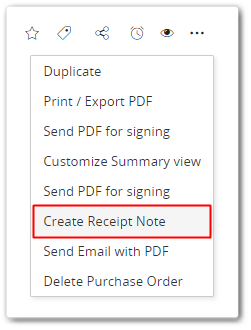
Geben Sie die erforderlichen Belegdetails ein.
Auf der Registerkarte Artikeldetails können Sie alle Produkte in der Bestellung anzeigen. Auf diese Weise können Sie die Artikel und deren Anzahl konfigurieren.
Klicken Sie auf Speichern.
Sobald Sie den Kassenbon gespeichert haben, wird der Bestellstatus automatisch auf "Kassenbon initiiert" gesetzt.
In der folgenden Tabelle sind alle Werbebuchungsoptionen in Simply CRM .
Empfangsbestätigung und Bestellstatus
Empfangsnotizen können einen von drei folgenden Status haben:
- Öffnen – Legen Sie fest, wann Sie den Beleg erstellen.
- Received – Legen Sie fest, wann Sie den Artikel vom Verkäufer erhalten.
- Storniert – Legen Sie fest, wann Sie die bestellten Artikel stornieren.
Bestellungen haben fünf verschiedene Statusoptionen:
- Angelegt – Wird festgelegt, wenn Sie die Bestellung mit Lieferantenartikeln anlegen.
- Quittung initiiert – Wird festgelegt, wenn Sie die erste Quittung mit Bezug auf die Bestellung erstellen.
- Teilweise empfangen – Stellen Sie diese Option ein, wenn Sie einen Teil der bestellten Artikel erhalten (wir empfehlen diese Option, wenn Sie den Artikel in mehreren Sendungen erhalten).
- Vollständig erhalten – Stellen Sie diese Option ein, wenn Sie alle bestellten Artikel vom Verkäufer erhalten haben.
- Storniert – Legen Sie fest, wann Sie die Bestellung des Anbieters stornieren.
So erstellen Sie Rechnungen
In Simply CRM werden Rechnungen verwendet, um Zahlungen an Lieferanten in Bezug auf Artikel aus einer Bestellung zu veranlassen.
Um eine Rechnung aus einer Bestellung zu erstellen, öffnen Sie den gewünschten Bestelldatensatz, um dessen Details anzuzeigen.
Öffnen Sie in der Detailansicht des Datensatzes die Registerkarte Rechnungen und klicken Sie auf die Schaltfläche Rechnung hinzufügen in der oberen linken Ecke.
Geben Sie im neuen Fenster die Rechnungsdaten ein, z. B. Rechnungsdatum, Fälligkeitsdatum, Lieferantenname usw.
Wechseln Sie nach dem Ausfüllen der Rechnungsinformationen zur Registerkarte Artikeldetails und wählen Sie die Artikel aus, die Sie mit der Rechnung bezahlen. Drücken Sie Speichern.
So erstellen Sie Zahlungen
Sobald Sie eine Rechnung erstellt haben, müssen Sie eine Zahlung für die gekauften Artikel veranlassen.
Um eine Zahlung zu erstellen, müssen Sie die Detailansicht eines Rechnungsdatensatzes öffnen. Drücken Sie auf das Auslassungssymbol und wählen Sie Zahlung erstellen.
Füllen Sie die Zahlungsdetails wie Betrag, Empfänger usw. aus.
Drücken Sie Speichern.
So erstellen Sie Lieferscheine
Simply CRM können Sie Lieferscheine für mit Kunden verknüpfte Kundenaufträge erstellen, die automatisch eine Rechnung erstellen, wenn die Bestellung abgeschlossen ist.
Um einen Lieferschein zu erstellen, müssen Sie den gewünschten Kundenauftragsdatensatz öffnen und auf das Auslassungssymbol klicken, um zur Registerkarte Lieferscheine zu gelangen. Klicken Sie dort auf die Schaltfläche Lieferschein hinzufügen.
Geben Sie die Details des Lieferscheins ein, konfigurieren Sie die Artikel und deren Menge.
Drücken Sie Speichern.
Wenn Sie den Lieferschein speichern, ändert sich der Status der Bestellung in Lieferung eingeleitet.
In der folgenden Tabelle werden die Einzelpostenoptionen für den Lieferschein erläutert:
| Werbebuchungsoption | Beschreibung |
| Artikelname | Wählt das Produkt aus, das an den Kunden geliefert wird |
| Menge | Gibt die Anzahl der zu liefernden Produkte an |
| Hervorragend | Zeigt an, wie viele Produkte aus der Bestellung noch zu liefern sind |
Lieferschein- und Auftragsstatus
Lieferscheine in Simply CRM immer einen der folgenden Status:
- Offen – Wird beim Erstellen des Lieferscheins festgelegt.
- Geplant für die Lieferung – Wird festgelegt, wenn das Versanddatum angegeben wird.
- Versand – Wird festgelegt, wenn die Artikel aus dem Lager verschickt werden.
- Geliefert – Legen Sie fest, wann die Artikel an den entsprechenden Kunden geliefert werden.
- Storniert – Legen Sie fest, wann die Zustellung storniert wird (aus welchen Gründen auch immer).
Ebenso haben Kundenaufträge eine begrenzte Anzahl von Statuen, die Folgendes sein können:
- Erstellt – Legen Sie fest, wann der Kundenauftrag mit den zu liefernden Artikeln erstellt wird.
- Auslieferung eingeleitet – Wird festgelegt, wenn der erste mit dem Kundenauftrag verknüpfte Lieferschein erstellt wird.
- Teilweise geliefert – Wird festgelegt, wenn ein Teil der Lieferung abgeschlossen wurde.
- Vollständig geliefert – Legen Sie fest, wann die Lieferung abgeschlossen und die Bestellung abgeschlossen ist.
- Storniert – Legen Sie fest, wann die Bestellung storniert wird.
So erstellen Sie Rechnungen
Nachdem Sie eine Bestellung ausgeführt haben, müssen Sie eine Rechnung aus dem Kundenauftrag erstellen und dem Kunden eine E-Mail senden. Sie können mehr über Rechnungen lernen hier .
Häufig gestellte Fragen
Wie kann ich einen Lieferschein ausdrucken?
Sie können einen Lieferschein ausdrucken, indem Sie die Detailansicht des gewünschten Datensatzes öffnen. Drücken Sie auf das Auslassungssymbol und wählen Sie „PDF drucken / exportieren“. Klicken Sie auf Drucken oder PDF speichern, je nach Ihren Einstellungen.
Wie kann ich einen Lieferschein an einen Kunden senden?
Wenn Sie einen Lieferschein an einen Kunden senden möchten, müssen Sie zuerst den gewünschten Datensatz in Simply CRM öffnen.
Kann ich den Lagerbestand erst anpassen, nachdem die Bestellung oder der Kundenauftrag vollständig empfangen / geliefert wurde?
Ja, wenn Sie das entsprechende Modul öffnen und den Workflow "Inventarprodukte bei jedem Speichern aktualisieren" aktivieren.
Kann ich den Lagerbestand nach jeder Lieferung oder Quittung anpassen?
Ja, aber Sie müssen den Workflow "Inventarprodukte bei jedem Speichern aktualisieren" aktivieren.
Wird das Inventar beim Erstellen einer Rechnung beeinträchtigt?
Ja, die auf der Rechnung angegebene Lagermenge des Produkts wird automatisch reduziert.
Bietet Simply CRM Lagerverwaltung?
Ja, Simply CRM bietet allen Benutzern Bestandsverwaltungsfunktionen sowie vordefinierte Workflows, mit denen Ihr Bestand automatisch aktualisiert wird.







